Ein paar kleine Änderungen an der Testumgebung

Um E-Mail aus dem Internet empfangen zugkönnen habe ich die Umgebung noch etwas erweitert. Diese Methode ist nicht für den Produktiven Einsatz gedacht!!!
Wichtig ist das die Priorität der internen Netzwerkschnittstelle höher ist, als die der Externen.
Anlegen eines Benutzers mit Mailbox
Die Exchange Toolbox hilft hier genauso wie „Active Directory Users and Computers“ nicht weiter.

Bevor die neuen Mailbox Postfächer angelegt werden können, muss die Bestehende Datenbank zur Provisionierung freigeschaltet oder eine neue angelegt werden. Zum freischalten muss in der Exchange Power Shell der Befehl :
Set-MailboxDatabase <database name> -IsExcludedFromProvisioning $False
Eingegeben werden.
Mailbox anlegen mit der Power Shell
New-Mailbox -UserPrincipalName powershell@2012.fabian-niesen.de -Alias powershell -Name powershell -DisplayName „Power Shell“ -ResetPasswordOnNetxLogon $true
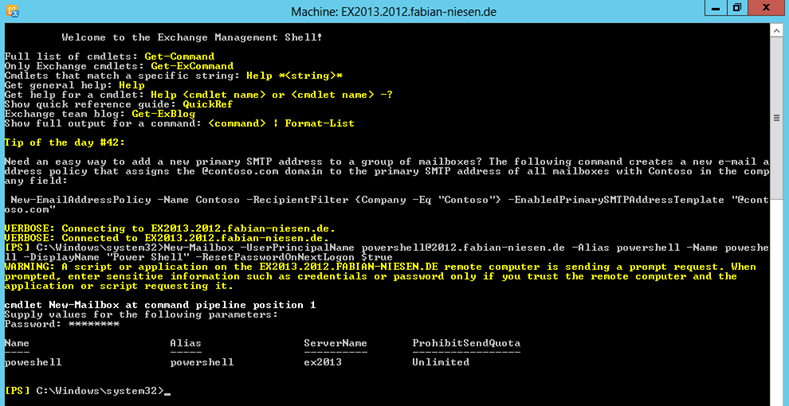
Mailbox anlegen mit dem „Exchange Admin Center“

Und dann einen bestehen Benutzer auswählen oder einen neuen Anlegen

Auf „Speichern“ klicken und fertig.

Mailrouting
Um Mail aus dem Internet zu empfangen wir in diesem Aufbau noch ein neuer Empfangskonnektor benötigt. Im ECP unter „Nachrichtenübermittlung“ > „Empfangsconnectors“ kann er angelegt werden

Nun muss noch die IP des Externen Schnittstelle angegeben werden, den nur hier soll der Konnektor Mails annehmen

Nun sollte in dem Empfangskonnektor noch der richtige FQDN für das Helo gesetzt werden

Um auch Mails versenden zu können muss noch ein „Sendeconnector“ Angelegt werden, die geschieht wieder im ECP.

Abhängig von der Einstellung des DNS Servers muss auf der nächsten Seite noch „externes DNS-Lookup“ eingestellt werden.

Als Bereich für diesen Konnektor muss der FQDN „*“ gesetzt werden.

Als Quellserver nehmen wir unsren einzigen Exchange Server im Moment.

Client Access Service
Der Client Access Service ist wie auch unter Microsoft Exchange 2010 unter https://SERVER.FQDN/owa zu finden. Nur steht OWA nun nicht mehr für „Outlook Web Access“ sondern für „Outlook Web App“ die ähnlich wie die Office Web Apps für den SharePoint Server auch Drag&Drop und noch einiges mehr unterstützt. Die Oberfläche erinnert ein wenig an Outlook.com, dem Nachfolge Dienst von Hotmail.

Neu hinzugekommen ist auch ein Offline Modus, den ich aber noch nicht getestet habe.
Der Kalender wirkt etwas aufgelockerter

Kontakte anlegen ist auch recht einfach und bequem geworden


Auch bei den Aufgaben hat sich einiges getan, unter anderem können jetzt bei „% erledigt“ auch frei Prozentzahlen eingetragen werden.

Im Optionsmenu können dann verschiedene Einstellungen für den eigenen Benutzer gemacht werden



Abschließender Beta Hinweis
Dieser Artikel basiert auf BETA, Preview und Release Preview Versionen. Bis zum fertigen Produkt kann noch viel passieren. Möglicherweise sind einige Funktionen oder Ansichten in der Finalen Version anders oder nicht mehr vorhanden. Alle Angaben und Screenshots ohne Gewähr.
